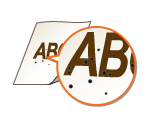きれいに印刷できない
本体内部の汚れが印刷結果に影響する場合があります。まず、本体のお手入れを行ってください。
日常のお手入れ
日常のお手入れ
用紙の後端が汚れる

 適切な用紙を使用していますか?
適切な用紙を使用していますか?
使用できる用紙を確認して、適切な用紙に交換してください。また、用紙サイズと種類を正しく設定してください。
 余白なしで、用紙いっぱいのデータを印刷していませんか?
余白なしで、用紙いっぱいのデータを印刷していませんか?
プリンタードライバーで余白なしに設定すると、この現象が起こることがあります。本機で印刷できる範囲は、用紙の周囲 5 mm(封筒の上下は10 mm)を除いた部分です。印刷する文書の周囲に余白を確保してください。
[仕上げ]タブ  [処理オプション]
[処理オプション]  [印字領域を広げて印刷]
[印字領域を広げて印刷]  [しない]
[しない]
 [処理オプション]
[処理オプション]  [印字領域を広げて印刷]
[印字領域を広げて印刷]  [しない]
[しない]にじんだような汚れが付く
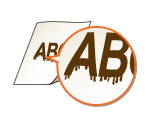
 適切な用紙を使用していますか?
適切な用紙を使用していますか?
使用できる用紙を確認して、適切な用紙に交換してください。
 用紙の種類や使用環境によって汚れが付きますか?
用紙の種類や使用環境によって汚れが付きますか?
[特殊印字モードA]の設定を変更してください。改善効果は[モード1]が最も弱く、[モード4]が最も強くなります。[モード1]から順に試してください。
プリンタードライバーで設定する
[仕上げ]タブ  [処理オプション]
[処理オプション] [特殊印字モードA]
[特殊印字モードA] モードを選択
モードを選択
 [処理オプション]
[処理オプション] [特殊印字モードA]
[特殊印字モードA] モードを選択
モードを選択操作パネルの設定メニューで設定する

パソコンから印刷する場合は、プリンタードライバーの設定が優先されます。
改善効果を強くすると、印刷濃度が薄くなります。また、輪郭がはっきりしなくなったり、粗さが少し目立ったりすることがあります。
この項目を設定しても改善されない場合は、<特殊印字モードD>を<ON>に設定してみてください。特殊印字モードD
 トナーカートリッジを交換した直後や、印刷を長時間行っていなかったときに汚れが付きますか?
トナーカートリッジを交換した直後や、印刷を長時間行っていなかったときに汚れが付きますか?
<特殊印字モードB>の設定を変更してください。改善効果は<モード1>が最も弱く、<モード3>が最も強くなります。<モード1>から順に試してください。

改善効果を強くすると、印刷速度が遅くなります。
トナーが飛び散ったような汚れが付く

 用紙の種類や使用環境によって汚れが付きますか?(特に、厚紙に印刷したときや低湿度環境で使用しているとき)
用紙の種類や使用環境によって汚れが付きますか?(特に、厚紙に印刷したときや低湿度環境で使用しているとき)
<特殊印字モードU>を<ON>に設定してください。

<ON>に設定すると、用紙の種類や使用環境によっては、印刷品質が低下することがあります(特に、薄紙に印刷したときや高湿度環境で使用しているときに低下しやすくなります)。
 適切な用紙を使用していますか?
適切な用紙を使用していますか?
使用できる用紙を確認して、適切な用紙に交換してください。
印刷しない部分に残像が現れる

 適切な用紙を使用していますか?
適切な用紙を使用していますか?
使用できる用紙を確認して、適切な用紙に交換してください。
 トナーカートリッジの寿命ではありませんか?
トナーカートリッジの寿命ではありませんか?
トナーカートリッジの内部が劣化している可能性があります。トナーカートリッジを交換してください。
印刷がかすれる
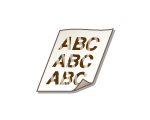
 トナーカートリッジ残量が少なくなっていませんか?
トナーカートリッジ残量が少なくなっていませんか?
トナーカートリッジを取り出し、ゆっくりと5~6回振って内部のトナーを均一にならしてからセットしなおしてください。
 適切な用紙を使用していますか?
適切な用紙を使用していますか?
使用できる用紙を確認して、適切な用紙に交換してください。また、用紙サイズと種類を正しく設定してください。
ページの一部が印刷されない
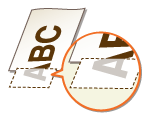
 用紙ガイドを用紙にぴったり合わせていますか?
用紙ガイドを用紙にぴったり合わせていますか?
ガイドの合わせかたがゆるすぎたり、きつすぎたりすると、文書の一部が欠けて印刷されることがあります。
 余白なしで、用紙いっぱいのデータを印刷していませんか?
余白なしで、用紙いっぱいのデータを印刷していませんか?
プリンタードライバーで余白なしに設定すると、この現象が起こることがあります。本機で印刷できる範囲は、用紙の周囲 5 mm(封筒の上下は10 mm)を除いた部分です。印刷する文書の周囲に余白を確保してください。
[仕上げ]タブ  [処理オプション]
[処理オプション]  [印字領域を広げて印刷]
[印字領域を広げて印刷]  [しない]
[しない]
 [処理オプション]
[処理オプション]  [印字領域を広げて印刷]
[印字領域を広げて印刷]  [しない]
[しない]すじ(線)が入る/印字ムラが出る

 定着器のクリーニングはしていますか?
定着器のクリーニングはしていますか?
定着器をクリーニングしてください。
 トナーカートリッジ残量が少なくなっていませんか?
トナーカートリッジ残量が少なくなっていませんか?
トナーカートリッジを取り出し、ゆっくりと5~6回振って内部のトナーを均一にならしてからセットしなおしてください。
 トナーカートリッジの寿命ではありませんか?
トナーカートリッジの寿命ではありませんか?
トナーカートリッジの内部が劣化している可能性があります。トナーカートリッジを交換してください。
部分的に白く抜ける

 湿った用紙を使用していませんか?
湿った用紙を使用していませんか?
適切な用紙に交換してください。
 適切な用紙を使用していますか?
適切な用紙を使用していますか?
使用できる用紙を確認して、適切な用紙に交換してください。
 トナーカートリッジの寿命ではありませんか?
トナーカートリッジの寿命ではありませんか?
トナーカートリッジの内部が劣化している可能性があります。トナーカートリッジを交換してください。
黒点状の汚れが付く
用紙のウラが汚れる
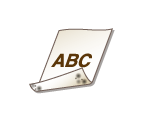
 印刷データのサイズよりも小さい紙をセットしていませんか?
印刷データのサイズよりも小さい紙をセットしていませんか?
印刷データのサイズとセットしている用紙サイズが合っているか確認してください。
 定着器のクリーニングはしていますか?
定着器のクリーニングはしていますか?
定着器をクリーニングしてください。
印刷したバーコードが読み取れない
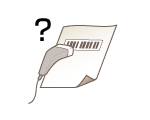
 小さなバーコードや、線の太いバーコードを使っていませんか?
小さなバーコードや、線の太いバーコードを使っていませんか?
バーコードを大きくしてください。
バーコードの線の向きが排紙方向に対して垂直になっている場合は、平行になるように画像を90度回転してください。
上記を行っても改善されない場合は、[バーコード調整モード]でモードを変更してください。改善効果は[モード1]が最も弱く、[モード3]が最も強くなります。[モード1]から順に試してください。
プリンタードライバーで設定する
[仕上げ]タブ  [処理オプション]
[処理オプション]  [バーコード調整モード]
[バーコード調整モード]  モードを選択
モードを選択
 [処理オプション]
[処理オプション]  [バーコード調整モード]
[バーコード調整モード]  モードを選択
モードを選択
改善効果を強くすると、印刷濃度が薄くなります。
[バーコード調整モード]を[モード1]~[モード3]に設定した場合は、[特殊印字モードA]が自動的に[使わない]に設定されます。